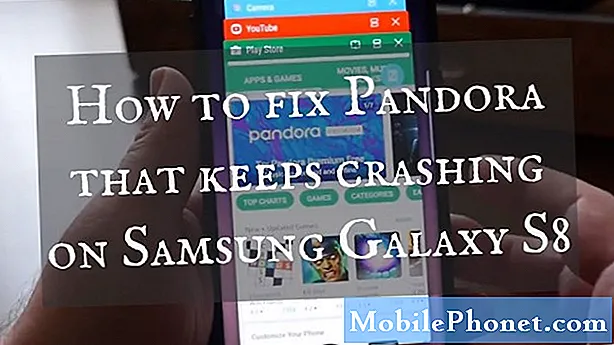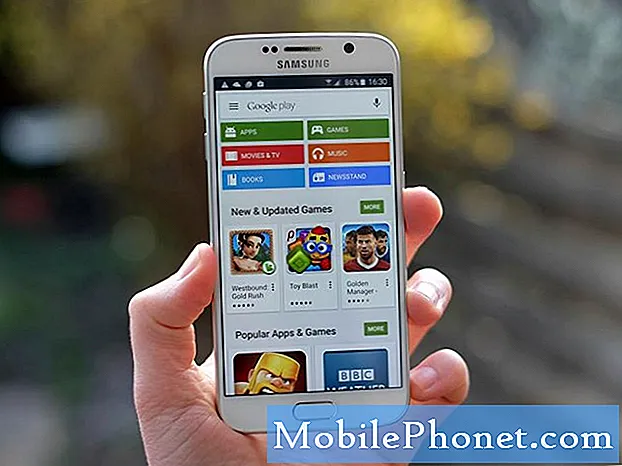Saturs
- 1. problēma: Kā novērst ātru akumulatora iztukšošanas problēmu savā Galaxy S8
- 2. problēma: Galaxy S8 izslēdzas, atvienojot to no lādētāja, nepaliks ieslēgts, lādējas nepareizi
Lai gan vairs netiek uzskatīta par visspēcīgāko Samsung Galaxy S ierīci, # GalaxyS8 joprojām ir diezgan pārsteidzoši jaudīgs tālrunis. Bet tāpat kā jebkurš cits mūsdienīgākais mūsdienu tālruņu modelis, dažas ierīces galu galā pakļausies priekšlaicīgām akumulatora problēmām. Šodienas problēmu novēršana sniegs divus gadījumus, kad šī problēma var rasties. Kā parasti, mēs arī sniedzam norādījumus par to novēršanu, tāpēc mēs ceram, ka šī ziņa jums noderēs.
1. problēma: Kā novērst ātru akumulatora iztukšošanas problēmu savā Galaxy S8
Sākot ar pagājušo ceturtdienu, 2018. gada 4. maiju, es novēroju, ka mana S8 Galaxy akumulators bija neparasti zems (ti, 13% un nokrita plkst. 16:00), kad šajā brīdī tas būtu viegli + 50%. Es pārbaudīju parastos vainīgos (lietotnes, kas, iespējams, darbojas utt.), Un neesmu instalējis jaunas lietotnes. Â Pēdējais sistēmas atjauninājums bija 2018. gada 20. martā. Tātad 3 dienas vēlāk .. šī smagā un ātrā aizplūšana bez jebkādām citām lietotāja uzvedības izmaiņām ir neizskaidrojama. Ja vien .. nav kodēts atjauninājumā [grrr!], Lai piespiestu lietotājus apsvērt iespēju nomainīt pilnīgi labus tālruņus. Esmu pārbaudījis visas jūsu ieteiktās darbības. 1. risinājums: notīrīt S8 sistēmas kešatmiņu (izdarīts šodien, 7. maijā). 2. risinājums: zemāks ekrāna spilgtums (bez izmaiņām - noklusējums vienmēr ir bijis zems) 3. risinājums: atinstalējiet lietotnes, kas pastāvīgi darbojas fonā (tagad tikai FB Messenger ; izmanto, lai redzētu Kas ir lietotne, bet tagad pat netiek rādīts kā opcija) # 4. risinājums: mainiet ekrāna izšķirtspēju (FHD 1920 × 1080; un noklusējums enerģijas taupīšanas režīmā) 5. risinājums: izslēdziet neizmantotos tīkla pakalpojumus (bez izmaiņām). risinājums # 6: Nelietojiet Always On Display (netiek izmantots; atzīmēja arī “Tapetes un motīvi”, bet tagad man jāpiekrīt “motīvu”? Shēmas noteikumiem un nosacījumiem) 7. risinājums: Atbrīvojieties no Asistentiem ( nekad nav izmantots - nekad nav aktivizēts, tāpēc nav izmaiņu) # 8. risinājums: pārtrauciet tālruņa lietošanu! (Man nav juceklī .. tiek izmantots, lai pārvietotos ar Google Maps un veiktu zvanus - regulāri, Kas ir App un FB Messenger) 9. risinājums: izmantojiet enerģijas taupīšanas režīmu (vienmēr!) Risinājums Nr. 10: turiet izslēgtu ekrānu (yup… kad to nelieto .. vienmēr) Risinājums Nr. 11: atiestatiet rūpnīcu S8 (nešķiet, ka šis risinājums ir saistīts ar cēloni .. tikai ļoti daudz papildu problēmu). - Zmaltārs
Risinājums: Sveiks, Zmaltar. Daudzos gadījumos ātru akumulatora zudumu problēmu izraisa lietošanas paradumi, nevis tehniskas problēmas. Ja nesen neesat instalējis jaunu lietotni, kas potenciāli var izraisīt akumulatora priekšlaicīgu iztukšošanos vai esat veicis visas ieteiktās darbības, lai gudri lietotu tālruni, varat pieņemt, ka, iespējams, ir kāda programmatūras kļūda to. Mēs šeit vēlamies uzsvērt vārdu “iespējams”, jo nav noteikta veida, kā faktiski pārbaudīt, vai tas tā ir. Labākajā gadījumā mēs to uzzināsim tikai pēc tam, kad būsit veicis problēmu novēršanu.
Ja jūs domājat, ka tūlīt veikt rūpnīcas atiestatīšanu ir pārāk radikāli, varat izmēģināt divus citus iespējamos risinājumus - akumulatora un Android kalibrēšanu un Atiestatīt visus iestatījumus. Ja pēc abām darbībām nekas nedarbojas, ierīce ir jāatjauno rūpnīcā.
Akumulatora un Android kalibrēšana
Dažreiz Android var nezaudēt patieso akumulatora uzlādes līmeni, kas galu galā var izraisīt uztveramu ātru akumulatora iztukšošanas problēmu. Tas var gadīties laiku pa laikam, taču tas nav vienīgais problēmas cēlonis, kuru mēģināt novērst pašlaik. Ir tik daudz citu faktoru, kas var tieši vai netieši izraisīt ātru akumulatora iztukšošanos, tāpēc akumulatora un OS atkārtota kalibrēšana ir tikai viens no veidiem, kā mēģināt pievērsties vienam aspektam. Šo procedūru ieteicams veikt vismaz reizi mēnesī. Ja vēl neesat izmēģinājis, rīkojieties šādi:
- Pilnībā iztukšojiet akumulatoru. Tas nozīmē, ka izmantojat ierīci, līdz tā pati izslēdzas un akumulatora uzlādes līmenis ir 0%.
- Uzlādējiet tālruni, līdz tas sasniedz 100%. Ierīcē noteikti izmantojiet oriģinālu uzlādes aprīkojumu un ļaujiet tai pilnībā uzlādēt. Neatvienojiet ierīci vēl vismaz divas stundas un nelietojiet to arī uzlādes laikā.
- Pēc pagājušā laika atvienojiet ierīci no elektrotīkla.
- Restartējiet S8.
- Izmantojiet tālruni līdz tam atkal pilnībā beigsies spēks.
- Atkārtojiet 1. – 5. Darbību.
Atiestatīt visus iestatījumus
Atiestatot visus programmatūras iestatījumus, jūs faktiski veicat rūpnīcas atiestatīšanu, neraizējoties par personas datu un lietotņu dzēšanu. Veicot šāda veida atiestatīšanu, visi iestatījumi, izņemot drošības, valodas un konta iestatījumus, tiks atjaunoti pēc noklusējuma. Ja ir programmatūras kļūda, kuras dēļ akumulators iztukšojas ātrāk, nekā paredzēts, šī procedūra to var novērst. Lūk, kā to izdarīt:
- Atveriet lietotni Iestatījumi.
- Pieskarieties vienumam Vispārējā pārvaldība.
- Pieskarieties vienumam Atiestatīt.
- Pieskarieties vienumam Atiestatīt.
- Pieskarieties pogai ATIESTATĪT IESTATĪJUMUS.
- Restartējiet S8 un pārbaudiet problēmu.
Lasīt: Galaxy S8 akumulators pēc atjaunināšanas ātrāk iztukšojas [problēmu novēršanas rokasgrāmata]
2. problēma: Galaxy S8 izslēdzas, atvienojot to no lādētāja, nepaliks ieslēgts, lādējas nepareizi
Tātad apmēram pirms pāris stundām mans telefons pēkšņi izslēdzās manā rokā. Mēģināju to ieslēgt, bet tas neieslēdzās, ja vien ilgi nenospiedu barošanas pogu. Pēc izslēgšanās tam bija palicis aptuveni 50% akumulatora, un, kad es to ieslēdzu, akumulators bija 31%. Tas pats notika apmēram 5-6 reizes, un katru reizi, kad ieslēdzu tālruni, akumulators bija augstāks nekā iepriekš. Pēc 6 mēģinājumiem tas pārstāja ieslēgties. Es to pievienoju savam klēpjdatoram un tā uzlādei. Ja es to atvienoju, tas izslēdzās. Tagad tas uzlādes laikā parāda akumulatoru šādi: 85%, 86%, 100%, 85%, 86%. 87%, 88%, 100%, 88%, 89%. Tagad, kad vien to atvienoju, tas izslēdzas. Kādam jābūt iespējamajam jautājumam un kā es tam varu palīdzēt? - Ruhi Kaušals
Risinājums: Sveiks, Ruhi. Mēs nezinām jūsu ierīces vēsturi, lai precīzi noteiktu jūsu problēmas cēloni, taču pastāv liela varbūtība, ka to var izraisīt slikta baterija. Problēmas apraksts atbilst nepareizi darbojošam akumulatoram. Ir daudz iemeslu, kāpēc tas var notikt, taču parasti tos var sagrupēt divos - programmatūras un aparatūras.
Lai uzzinātu, vai jums ir problēmas ar programmatūru, iesakām veikt akumulatora un OS kalibrēšanu, kā aprakstīts iepriekš. Ja tas problēmu neatrisinās, varat mēģināt notīrīt kešatmiņas nodalījumu. Dažreiz kļūdas var rasties, ja sistēmas kešatmiņa ir novecojusi vai bojāta. Lai pārliecinātos, ka tas tā ir šeit, varat notīrīt kešatmiņas nodalījumu un redzēt, kas notiek. Lūk, kā:
- Izslēdziet ierīci.
- Nospiediet un turiet skaļuma palielināšanas taustiņu un Bixby taustiņu, pēc tam nospiediet un turiet ieslēgšanas / izslēgšanas taustiņu.
- Kad tiek parādīts zaļais Android logotips, atlaidiet visus taustiņus (pirms Android sistēmas atkopšanas izvēlnes opciju parādīšanas aptuveni 30 - 60 sekundes tiks rādīts ziņojums “Sistēmas atjauninājuma instalēšana”).
- Nospiediet skaļuma samazināšanas taustiņu vairākas reizes, lai iezīmētu ‘noslaucīt kešatmiņas nodalījumu’.
- Nospiediet barošanas pogu, lai atlasītu.
- Nospiediet skaļuma samazināšanas taustiņu, līdz tiek iezīmēts “jā”, un nospiediet barošanas pogu.
- Kad tīrīšanas kešatmiņas nodalījums ir pabeigts, tiek iezīmēts “Reboot system now”.
- Nospiediet barošanas taustiņu, lai restartētu ierīci.
- Pārbaudiet problēmu.
Pārbaudiet, vai nav negodīgu lietotņu
Nesaderīgas vai slikti kodētas lietotnes var nozīmēt arī problēmas dažām neveiksmīgām ierīcēm. Ja jums ir daudz instalētu lietotņu un jūs parasti neuztraucaties pārbaudīt, vai tās ir no cienījamiem izdevējiem, iesakām palaist S8 drošajā režīmā. Kamēr instalējat trešo pušu lietotnes, nekad nevar pilnībā novērst iespēju, ka kāda lietotne rada kļūdu. Lai redzētu, vai esat pievienojis lietotni, kas izraisa šo problēmu, S8 jāstartē drošajā režīmā. Lūk, kā:
- Izslēdziet ierīci.
- Nospiediet un turiet ieslēgšanas / izslēgšanas taustiņu aiz modeļa nosaukuma ekrāna.
- Kad ekrānā parādās “SAMSUNG”, atlaidiet barošanas taustiņu.
- Tūlīt pēc barošanas taustiņa atlaišanas nospiediet un turiet skaļuma samazināšanas taustiņu.
- Turpiniet turēt skaļuma samazināšanas taustiņu, līdz ierīce pabeidz restartēšanu.
- Drošais režīms tiks parādīts ekrāna apakšējā kreisajā stūrī.
- Kad redzat drošo režīmu, atlaidiet skaļuma samazināšanas taustiņu.
- Pārbaudiet problēmu.
Noslaukiet tālruni, izmantojot rūpnīcas atiestatīšanu
Radikālāks risinājums, kuru varat izmēģināt šajā gadījumā, ir rūpnīcas atiestatīšana. Tādējādi visi programmatūras iestatījumi tiks atjaunoti pēc noklusējuma.
Lai S8 rūpnīcā atiestatītu, rīkojieties šādi:
- Izveidojiet savu personas datu dublējumu.
- Izslēdziet ierīci.
- Nospiediet un turiet skaļuma palielināšanas taustiņu un Bixby taustiņu, pēc tam nospiediet un turiet ieslēgšanas / izslēgšanas taustiņu.
- Kad tiek parādīts zaļais Android logotips, atlaidiet visus taustiņus (pirms Android sistēmas atkopšanas izvēlnes opciju parādīšanas aptuveni 30 - 60 sekundes tiks rādīts ziņojums “Sistēmas atjauninājuma instalēšana”).
- Nospiediet skaļuma samazināšanas taustiņu vairākas reizes, lai iezīmētu “wipe data / factory reset”.
- Nospiediet barošanas pogu, lai atlasītu.
- Nospiediet skaļuma samazināšanas taustiņu, līdz tiek iezīmēts “Jā - dzēst visus lietotāja datus”.
- Nospiediet barošanas pogu, lai atlasītu un sāktu galveno atiestatīšanu.
- Kad galvenā atiestatīšana ir pabeigta, tiek iezīmēts ‘Reboot system now’.
- Nospiediet barošanas taustiņu, lai restartētu ierīci.
Flash krājuma programmaparatūra jūsu S8
Ja pēc jaunākā pieejamā Android atjauninājuma instalēšanas jūsu S8 sāka rīkoties nepareizi, un problēma, iespējams, ir vienīgā atšķirīgā lieta, ko veicāt, varat mēģināt pazemināt Android versiju, mirgot. Kā brīdinājumu ņemiet vērā, ka mirgošana var nopietni izraisīt nopietnas programmatūras problēmas, ja to nedara pareizi. Šis iespējamais risinājums ir ieteicams tikai pieredzējušiem Android lietotājiem. Ja vēl neesat dzirdējis par terminoloģiju vai neesat pārliecināts, ka varat to izdarīt, nemaz neuztraucieties.
Akciju programmaparatūras mirgošana problemātiskā ierīcē pēc atjaunināšanas bieži ir efektīva izvēle pieredzējušiem Android lietotājiem. Tā patiešām nav raķešu zinātne, un, kamēr jūs sekojat labam ceļvedim, jums vajadzētu būt labam. Ja vēlaties to izmēģināt, apmeklējiet tādas vietnes kā XDA-Developers Forum un meklējiet pavedienus, kas parādīs, kā to izdarīt.
Pirms mirgošanas pārliecinieties, vai esat izveidojis savu personisko datu dublējumu un ņemiet vērā tālruņa programmatūras versiju sadaļā Iestatījumi> Par tālruni> Programmatūras informācija. Dažos modeļos mirgojošās vadotnes var nedaudz atšķirties, tāpēc esiet ļoti uzmanīgs, izvēloties pareizo ceļvedi savam konkrētajam tālruņa modelim.
Sazinieties ar Samsung
Drošākā alternatīva, ko varat darīt, ir paziņot Samsung par savu problēmu, nogādājot tālruni viņu servisa centrā. Tas jādara, ja pēc rūpnīcas S8 atiestatīšanas nekas nemainās. Ir liela iespēja, ka tālruņa akumulators var būt problemātisks, un tā labošanai var būt nepieciešams nomainīt.